작성자 정리노트러 | 블로거
검증 절차 공식자료 문서 및 웹서칭
게시일 2025-10-23 최종수정 2025-10-23
광고·협찬 없음 오류 신고 사용안함
광케이블 연결이 처음이신가요? 걱정하지 마세요! 생각보다 훨씬 간단해요. 저도 처음엔 막막했는데, 한 번 해보니 30분도 안 걸렸답니다. 오늘은 광케이블을 제대로 연결해서 인터넷 속도를 확 끌어올리는 방법을 알려드릴게요. 🚀
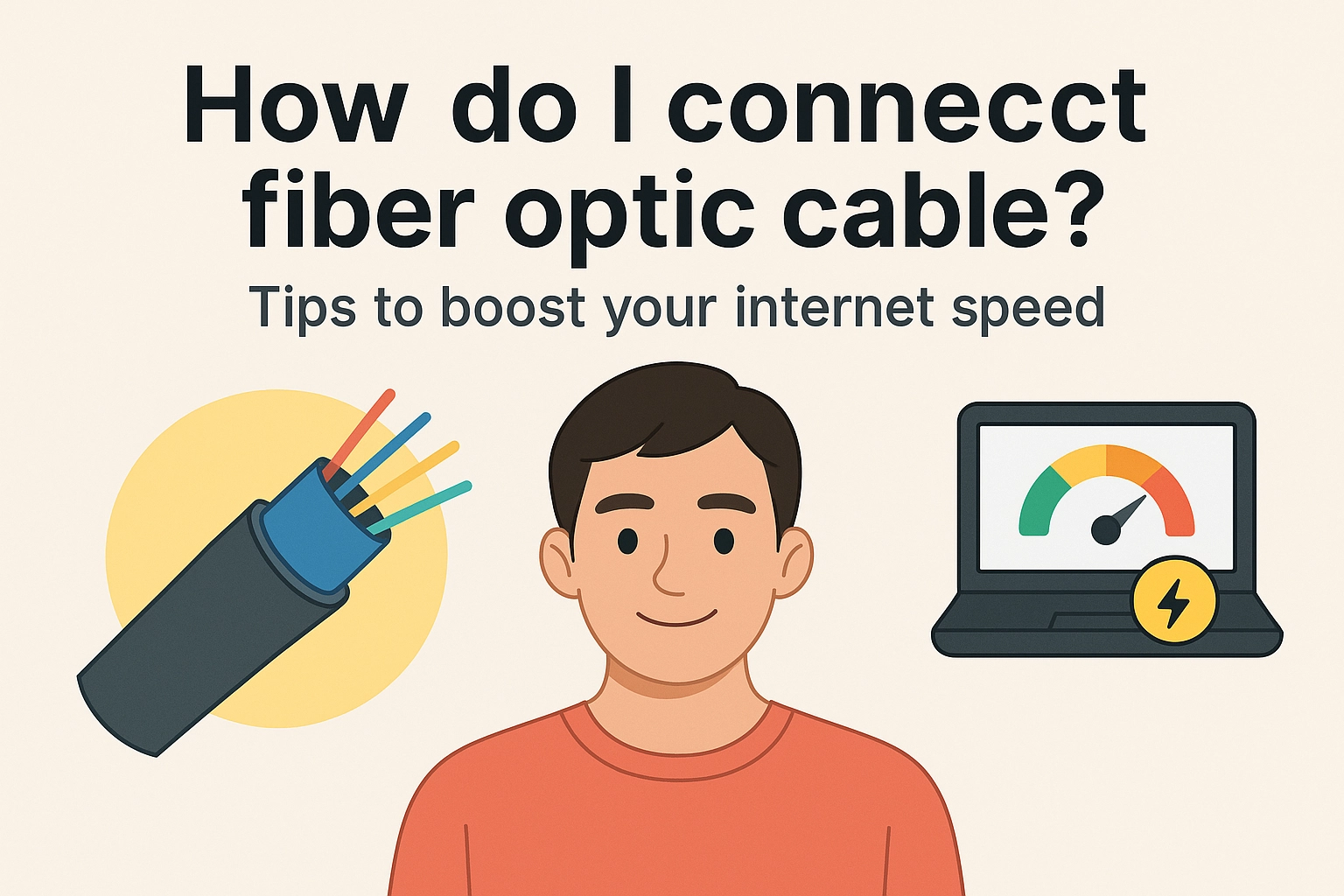
광케이블은 빛을 이용해 데이터를 전송하는 최첨단 기술이에요. 구리선보다 100배 이상 빠른 속도를 자랑하죠. 특히 요즘처럼 재택근무와 스트리밍이 일상화된 시대에는 필수 아이템이 되었어요. 제대로 연결만 하면 버퍼링 없는 쾌적한 인터넷 생활이 가능해진답니다!
🏠 광케이블 기본 이해
광케이블은 머리카락보다 가는 유리 섬유로 만들어진 케이블이에요. 이 안을 빛이 지나가면서 정보를 전달하는 거죠. 일반 구리선 케이블과 달리 전자파 간섭이 없어서 안정적이고, 거리가 멀어도 속도 저하가 거의 없어요. 마치 고속도로를 달리는 것처럼 데이터가 쌩쌩 날아간답니다! 💨
광케이블의 구조는 크게 코어, 클래딩, 버퍼, 재킷으로 이루어져 있어요. 코어는 빛이 실제로 통과하는 중심부이고, 클래딩은 빛이 밖으로 새지 않도록 감싸는 층이에요. 버퍼와 재킷은 물리적 충격으로부터 섬유를 보호하는 역할을 해요. 이렇게 정교한 구조 덕분에 광케이블은 수십 킬로미터를 가도 신호 손실이 거의 없답니다.
광케이블이 처음 상용화된 건 1970년대인데, 당시엔 군사용이나 대형 통신사만 사용했어요. 하지만 2000년대 들어서면서 가정용으로도 보급되기 시작했죠. 우리나라는 세계에서 광케이블 보급률이 가장 높은 나라 중 하나예요. 2024년 기준으로 전국 가구의 85% 이상이 광케이블 인터넷을 사용하고 있답니다.
광케이블의 가장 큰 장점은 속도예요. 일반 구리선은 최대 100Mbps 정도지만, 광케이블은 이론상 수 테라비트까지 가능해요. 실제 가정용에서도 1Gbps, 2.5Gbps, 심지어 10Gbps 서비스까지 나오고 있어요. 4K 영화 한 편을 10초 만에 다운로드할 수 있는 속도죠!
💡 광케이블 vs 구리선 케이블 비교
| 항목 | 광케이블 | 구리선 케이블 |
|---|---|---|
| 최대 속도 | 10Gbps 이상 | 100Mbps |
| 전송 거리 | 40km 이상 | 100m |
| 전자파 간섭 | 없음 | 있음 |
광케이블 설치 비용이 비싸다고 생각하시는 분들이 많은데, 최근엔 많이 저렴해졌어요. 통신사별로 프로모션도 자주 하고, 정부 지원 사업도 있어서 실제 부담은 크지 않아요. 특히 아파트나 빌라 같은 공동주택은 이미 광케이블 인프라가 구축된 경우가 많아서 추가 비용 없이 바로 사용할 수 있답니다.
내가 생각했을 때 광케이블의 진짜 매력은 미래 확장성이에요. 5G, 6G 시대가 와도 광케이블은 계속 쓰일 거예요. 무선 기술이 발전해도 결국 기지국까지는 광케이블로 연결되거든요. 한 번 설치하면 10년, 20년은 거뜬히 쓸 수 있는 인프라 투자라고 보시면 돼요.
광케이블을 다룰 때 주의할 점도 있어요. 유리 섬유라서 과도하게 구부리면 깨질 수 있고, 먼지나 오염물질이 끝부분에 묻으면 성능이 떨어져요. 그래서 연결할 때는 깨끗한 환경에서 조심스럽게 다뤄야 해요. 하지만 너무 걱정하지 마세요. 요즘 나오는 광케이블은 내구성이 많이 좋아져서 일반적인 사용 환경에서는 문제없답니다! 😊
광케이블 기술은 계속 발전하고 있어요. 최근엔 벤더블 광케이블이라고 해서 구부려도 성능 저하가 없는 제품도 나왔고, 자가 치유 광케이블처럼 손상을 스스로 복구하는 기술도 개발 중이에요. 앞으로는 더 빠르고, 더 안정적이고, 더 편리한 광케이블이 나올 거예요!
🌐 "광케이블 설치, 어디서부터 시작해야 할까요?"
지금 바로 통신사별 요금제를 비교해보세요!
🔧 광케이블 종류별 특징
광케이블은 크게 싱글모드와 멀티모드로 나뉘어요. 싱글모드는 코어 직경이 8~10 마이크로미터로 아주 가늘어서 빛이 한 가지 경로로만 진행해요. 장거리 전송에 유리하고 대역폭이 넓어서 통신사 백본망이나 해저 케이블에 주로 사용돼요. 가정용 FTTH(Fiber To The Home)도 대부분 싱글모드를 사용한답니다.
멀티모드는 코어 직경이 50~62.5 마이크로미터로 상대적으로 굵어요. 여러 경로로 빛이 진행하기 때문에 단거리 전송에 적합해요. 주로 건물 내부나 데이터센터에서 사용되죠. 설치가 쉽고 관련 장비가 저렴한 편이라 중소규모 네트워크에서 인기가 많아요.
커넥터 종류도 다양해요. SC 커넥터는 푸시-풀 방식으로 연결이 간편해서 가정용으로 많이 쓰이고, LC 커넥터는 크기가 작아서 고밀도 환경에 적합해요. FC 커넥터는 나사 방식으로 견고하게 고정되어 진동이 있는 환경에서 유리하죠. ST 커넥터는 베이어넷 방식으로 빠른 연결이 가능해요.
광케이블 피복 재질도 중요해요. PVC는 가장 일반적이고 저렴하지만 화재 시 유독가스가 발생할 수 있어요. LSZH(Low Smoke Zero Halogen)는 화재 시에도 유독가스가 거의 없어서 실내용으로 적합해요. PE(폴리에틸렌)는 방수성이 좋아서 실외용으로 많이 사용돼요. 용도에 맞게 선택하는 게 중요하답니다! 🎯
🔌 광케이블 커넥터 종류별 특징
| 커넥터 타입 | 연결 방식 | 주요 용도 |
|---|---|---|
| SC | 푸시-풀 | 가정용 FTTH |
| LC | 래치 클립 | 데이터센터 |
| FC | 나사 고정 | 통신 장비 |
광케이블 등급도 알아두면 좋아요. OM1부터 OM5까지 있는데, 숫자가 클수록 성능이 좋아요. OM1과 OM2는 구형 멀티모드로 1Gbps 정도 지원하고, OM3와 OM4는 10Gbps를 지원해요. 최신 OM5는 40Gbps, 100Gbps까지 가능하죠. 가정용은 보통 OS2 싱글모드를 사용하는데, 이건 거리 제한 없이 고속 전송이 가능해요.
광케이블 선택할 때는 용도를 먼저 생각해야 해요. 집에서 인터넷용으로 쓸 거면 싱글모드 OS2에 SC 커넥터가 무난해요. 사무실이나 서버실이라면 멀티모드 OM3 이상에 LC 커넥터를 추천해요. 실외 설치라면 아머드 케이블이나 방수 처리된 제품을 선택하세요.
패치코드와 피그테일의 차이도 알아두세요. 패치코드는 양쪽 끝에 커넥터가 달린 완제품이고, 피그테일은 한쪽만 커넥터가 있어요. 패치코드는 바로 연결할 때 쓰고, 피그테일은 융착 접속할 때 사용해요. DIY로 설치한다면 패치코드가 편하지만, 전문적인 설치는 피그테일을 융착하는 게 성능이 좋아요.
최근엔 플렉시블 광케이블도 인기예요. 일반 광케이블은 최소 굴곡 반경이 30mm 정도인데, 플렉시블은 5mm까지 구부려도 괜찮아요. 좁은 공간이나 복잡한 배선 환경에서 유용하죠. 가격은 조금 비싸지만 설치 편의성을 생각하면 충분히 가치가 있어요.
광케이블 색상도 의미가 있어요. 노란색은 싱글모드, 주황색은 멀티모드 OM1/OM2, 아쿠아는 OM3/OM4, 라임그린은 OM5를 나타내요. 이렇게 색으로 구분하면 관리가 편해요. 대규모 네트워크에서는 이런 색상 코드를 지키는 게 중요하답니다! 🌈
📊 설치 단계별 가이드
광케이블 설치는 준비만 잘하면 어렵지 않아요. 먼저 필요한 도구를 준비해야 해요. 광케이블 절단기, 스트리퍼, 클리너, 커넥터, 보호 슬리브가 기본이고, 가능하면 광파워미터나 OTDR 같은 측정 장비도 있으면 좋아요. 요즘은 온라인에서 광케이블 설치 키트를 저렴하게 구입할 수 있어요.
설치 경로를 먼저 확인하세요. 광케이블이 지나갈 경로를 미리 체크하고, 구부러지는 곳이 있다면 최소 굴곡 반경을 지킬 수 있는지 확인해요. 일반적으로 케이블 직경의 10배 이상 반경으로 구부려야 해요. 너무 급격하게 꺾으면 신호 손실이 발생하거나 케이블이 손상될 수 있어요.
벽면 통과 작업이 필요하다면 드릴로 구멍을 뚫어야 해요. 이때 케이블 직경보다 여유 있게 뚫고, 날카로운 모서리는 사포로 다듬어주세요. 구멍을 통과시킨 후에는 실리콘이나 퍼티로 마감해서 먼지나 습기가 들어가지 않도록 해요. 실외 설치라면 방수 처리는 필수예요!
케이블 포설할 때는 당기지 말고 밀어서 진행하세요. 광케이블은 인장 강도가 약해서 과도하게 당기면 내부 섬유가 손상될 수 있어요. 긴 거리를 포설할 때는 중간중간 고정 클립으로 고정해주고, 1~2미터 간격으로 케이블 타이로 정리하면 깔끔해요. 🔧
🛠️ 광케이블 설치 필수 도구
| 도구명 | 용도 | 예상 가격 |
|---|---|---|
| 광케이블 절단기 | 정확한 절단 | 3~5만원 |
| 스트리퍼 | 피복 제거 | 1~2만원 |
| 클리너 | 단면 청소 | 1만원 |
커넥터 부착은 가장 중요한 작업이에요. 먼저 케이블 끝부분을 절단기로 깨끗하게 자르고, 스트리퍼로 피복을 벗겨내요. 이때 섬유 자체에 흠집이 나지 않도록 조심해야 해요. 알코올이나 전용 클리너로 단면을 깨끗이 닦은 후 커넥터를 부착해요. 요즘은 현장 조립형 커넥터가 많아서 특별한 장비 없이도 가능해요.
융착 접속이 필요한 경우도 있어요. 융착기는 비싸서 보통 전문가에게 맡기지만, 렌탈도 가능해요. 융착은 두 광섬유를 전기 아크로 녹여서 붙이는 방식인데, 접속 손실이 0.1dB 이하로 매우 낮아요. 기계식 접속보다 성능이 좋지만 장비가 필요하고 기술이 필요해요.
설치 후에는 반드시 테스트를 해야 해요. 광파워미터로 신호 세기를 측정하고, 가능하면 OTDR로 전체 구간의 손실을 체크하세요. 정상 범위는 -20dBm에서 -30dBm 정도예요. 신호가 너무 약하면 연결 부위를 다시 확인하고, 필요하면 재작업해야 해요.
케이블 보호도 중요해요. 실내에서는 몰딩이나 덕트를 사용하고, 실외에서는 PVC 파이프나 금속관으로 보호하세요. 특히 사람이 밟을 수 있는 곳이나 문틈 같은 곳은 보호 장치가 필수예요. 광케이블은 한 번 손상되면 교체해야 하니까 처음부터 확실하게 보호하는 게 좋아요.
라벨링도 잊지 마세요. 어디서 어디로 연결되는지, 언제 설치했는지, 어떤 용도인지 표시해두면 나중에 관리가 편해요. 특히 여러 개의 광케이블이 있다면 번호를 매기고 문서화해두는 게 좋아요. 미래의 자신을 위한 배려라고 생각하면 돼요! 📝
📝 연결 방법 실전
실제 광케이블 연결은 생각보다 단순해요. ONT(광 네트워크 단말기)에서 나온 광케이블을 공유기나 PC에 연결하면 끝이에요. 하지만 디테일이 중요하죠. 먼저 ONT 전원을 끄고 시작하세요. 전원이 켜진 상태에서 연결하면 레이저 빛이 나와서 눈에 해로울 수 있어요.
SC 커넥터 연결 방법을 설명할게요. 커넥터의 보호 캡을 제거하고, 단면을 클리너로 한 번 더 닦아주세요. ONT의 광 포트에 커넥터를 맞춰 넣고 딸깍 소리가 날 때까지 밀어 넣으면 돼요. 너무 세게 밀지 말고 자연스럽게 들어가도록 해요. 연결 후 살짝 당겨봐서 빠지지 않는지 확인하세요.
LC 커넥터는 더 간단해요. 커넥터 상단의 래치를 잡고 포트에 맞춰 넣으면 자동으로 고정돼요. 제거할 때는 래치를 누르면서 빼면 돼요. LC는 크기가 작아서 여러 개를 동시에 연결할 때 편리해요. 데이터센터에서 LC를 선호하는 이유죠.
미디어 컨버터를 사용하는 경우도 많아요. 광신호를 전기신호로 변환해주는 장치인데, 광케이블을 일반 이더넷으로 바꿔줘요. 한쪽은 광케이블을 연결하고, 다른 쪽은 RJ45 케이블로 공유기나 PC에 연결하면 돼요. 전원 연결 잊지 마세요! 💡
⚡ 광케이블 연결 체크리스트
| 확인 항목 | 체크 포인트 | 주의사항 |
|---|---|---|
| 커넥터 청결 | 먼지, 지문 제거 | 알코올 사용 |
| 연결 방향 | TX-RX 교차 | 색상 확인 |
| 고정 상태 | 딸깍 소리 | 과도한 힘 금지 |
양방향 통신을 위해서는 TX(송신)와 RX(수신)를 올바르게 연결해야 해요. 보통 파란색이 TX, 초록색이 RX인데, 한쪽의 TX는 다른 쪽의 RX에 연결해야 해요. 이걸 크로스 연결이라고 하죠. 최근 장비들은 자동 감지 기능이 있어서 알아서 맞춰주지만, 구형 장비는 수동으로 맞춰야 해요.
연결 후 LED 확인은 필수예요. ONT의 PON 램프가 녹색으로 켜지면 정상이고, 빨간색이나 깜빡이면 문제가 있는 거예요. LOS(Loss of Signal) 램프가 켜지면 신호가 없다는 뜻이니 연결을 다시 확인하세요. 각 장비마다 LED 의미가 다르니 매뉴얼을 참고하는 게 좋아요.
공유기 설정도 중요해요. 광케이블 연결 후 공유기 관리 페이지에 접속해서 인터넷 연결 타입을 확인하세요. DHCP 자동 할당이 일반적이지만, 일부 ISP는 PPPoE 설정이 필요해요. 아이디와 비밀번호는 통신사에서 제공한 정보를 입력하면 돼요.
속도 테스트는 연결 완료 후 꼭 해보세요. Fast.com이나 Speedtest.net 같은 사이트에서 무료로 테스트할 수 있어요. 계약한 속도의 80% 이상 나오면 정상이에요. 만약 속도가 현저히 낮다면 케이블 연결 상태, 공유기 설정, PC 네트워크 설정을 차례로 확인해보세요.
멀티 기가 인터넷을 사용한다면 장비도 그에 맞춰야 해요. 2.5Gbps나 10Gbps 서비스는 일반 기가비트 장비로는 속도가 제한돼요. 공유기, 랜카드, 케이블 모두 멀티 기가를 지원하는지 확인하세요. 특히 Cat6 이상의 랜 케이블이 필요해요.
🚀 "초고속 인터넷, 제대로 활용하고 계신가요?"
속도 측정하고 최적화 방법을 확인해보세요!
💡 문제 해결 팁
광케이블 연결했는데 인터넷이 안 된다고요? 당황하지 마세요! 대부분 간단한 문제예요. 먼저 가장 흔한 원인인 커넥터 오염을 확인해보세요. 커넥터 끝부분에 먼지나 지문이 묻으면 신호가 제대로 전달되지 않아요. 알코올과 보풀이 없는 천으로 깨끗이 닦아주세요.
ONT 전원을 껐다 켜보는 것도 효과적이에요. 전원을 뽑고 30초 정도 기다렸다가 다시 연결하면 대부분의 소프트웨어 문제가 해결돼요. 이때 광케이블도 뽑았다가 다시 연결하면 더 좋아요. 리셋 버튼이 있다면 10초 정도 눌러서 초기화해보세요.
케이블이 꺾인 곳은 없는지 확인하세요. 광케이블은 과도하게 구부러지면 내부에서 빛이 새어나가요. 특히 문틈이나 가구 뒤쪽을 지날 때 압력을 받기 쉬워요. 케이블 경로를 따라가면서 90도 이상 꺾인 곳이 없는지 체크하세요. 발견하면 부드럽게 펴주세요.
신호 세기 문제일 수도 있어요. ONT의 광 수신 레벨이 -27dBm 이하면 신호가 약한 거예요. 이런 경우 통신사에 연락해서 점검을 요청해야 해요. 임시방편으로 광 증폭기를 설치할 수도 있지만, 근본적인 해결은 아니에요. 🔍
🔧 광케이블 문제 진단 순서
| 단계 | 확인 사항 | 해결 방법 |
|---|---|---|
| 1단계 | LED 상태 | 전원 재부팅 |
| 2단계 | 커넥터 청결 | 알코올 청소 |
| 3단계 | 케이블 손상 | 교체 또는 수리 |
간헐적으로 끊기는 문제는 주로 느슨한 연결 때문이에요. 커넥터가 제대로 고정되지 않으면 진동이나 온도 변화로 접촉 불량이 생겨요. 모든 연결 부위를 다시 한 번 확인하고, 필요하면 테이프로 고정하세요. 특히 벽면 아울렛 부분을 놓치기 쉬워요.
속도가 느린 경우 먼저 유선으로 직접 연결해서 테스트해보세요. WiFi는 여러 요인으로 속도가 떨어질 수 있거든요. 유선도 느리다면 DNS 서버를 변경해보세요. 구글 DNS(8.8.8.8)나 클라우드플레어(1.1.1.1)를 사용하면 체감 속도가 빨라질 수 있어요.
핑이 높거나 패킷 로스가 발생한다면 광케이블 자체보다는 네트워크 설정 문제일 가능성이 커요. 윈도우에서 명령 프롬프트를 열고 'ping -t 8.8.8.8'을 입력해서 연속 테스트해보세요. 시간대별로 차이가 있다면 ISP 문제일 수 있어요.
업로드 속도만 느린 경우도 있어요. 이건 주로 QoS 설정이나 방화벽 문제예요. 공유기 설정에서 QoS를 비활성화하고, 윈도우 방화벽도 잠시 꺼보세요. 개선되면 설정을 조정해야 해요. 특히 게임이나 스트리밍할 때 중요한 부분이에요.
그래도 해결이 안 되면 통신사 기사를 부르는 게 답이에요. 무료 AS 기간이 있으니 활용하세요. 기사 방문 전에 문제 상황을 정리해두면 빠른 해결에 도움이 돼요. 언제부터, 어떤 상황에서, 어떤 증상이 나타나는지 메모해두세요! 📞
광케이블 연결, 직접 할 수 있을까? 초보자도 가능한 설치 방법은?
▌ 목차🏠 광케이블 기본 이해🔧 광케이블 종류와 특징📊 필요한 도구와 장비📝 단계별 설치 가이드💡 설치 시 주의사항👥 실제 설치 경험담⭐ 전문가 vs DIY 비교❓ FAQ작성자 정리노트러 |
smarthealthnote.com
👥 속도 최적화 방법
광케이블 연결했는데 속도가 기대만큼 안 나온다고요? 여러 가지 최적화 방법이 있어요. 먼저 MTU 값을 조정해보세요. 기본값은 1500인데, 광케이블 환경에서는 1492로 설정하면 더 효율적일 수 있어요. 공유기 설정에서 쉽게 변경할 수 있어요.
TCP 최적화도 효과적이에요. 윈도우에서는 'netsh int tcp set global autotuninglevel=normal' 명령으로 자동 튜닝을 활성화하세요. 리눅스는 sysctl.conf 파일에서 버퍼 크기를 늘려주면 돼요. 이렇게 하면 대용량 파일 전송 속도가 눈에 띄게 빨라져요.
공유기 펌웨어 업데이트는 기본이에요. 제조사 홈페이지에서 최신 펌웨어를 다운로드하고 업데이트하세요. 새 펌웨어는 버그 수정뿐만 아니라 성능 개선도 포함하고 있어요. 특히 WiFi 6나 6E 공유기는 펌웨어 업데이트가 더 중요해요.
QoS 설정을 활용하면 특정 기기나 서비스에 우선순위를 줄 수 있어요. 게임 콘솔이나 스트리밍 기기에 높은 우선순위를 주면 다른 기기가 사용 중이어도 끊김 없이 즐길 수 있어요. 대역폭 예약 기능도 유용해요. 🎮
🚀 속도 최적화 체크리스트
| 최적화 항목 | 설정 방법 | 예상 효과 |
|---|---|---|
| MTU 조정 | 1492로 변경 | 5-10% 향상 |
| DNS 변경 | 1.1.1.1 사용 | 체감 속도 향상 |
| IPv6 활성화 | 공유기 설정 | 미래 대비 |
채널 본딩을 활용하면 속도를 더 높일 수 있어요. 2개 이상의 광케이블을 묶어서 대역폭을 늘리는 기술인데, 기업용으로 많이 쓰지만 가정에서도 가능해요. 듀얼 WAN 공유기를 사용하면 2개 회선을 합쳐서 사용할 수 있어요.
캐싱 서버를 구축하는 것도 방법이에요. 자주 사용하는 콘텐츠를 로컬에 저장해두면 반복 접속 시 속도가 빨라져요. 라즈베리파이 같은 소형 컴퓨터로 Pi-hole이나 Squid 프록시를 설치하면 돼요. 광고 차단 효과도 있어서 일석이조예요.
네트워크 카드도 확인해보세요. 구형 PC는 100Mbps 랜카드를 사용하는 경우가 있어요. 기가비트 이상 랜카드로 교체하면 즉시 속도가 올라가요. USB 3.0 기가비트 어댑터도 좋은 선택이에요. 노트북 사용자라면 더욱 유용하죠.
백그라운드 프로그램도 체크하세요. 윈도우 업데이트, 클라우드 동기화, P2P 프로그램이 대역폭을 잡아먹을 수 있어요. 작업 관리자에서 네트워크 사용량을 확인하고 불필요한 프로그램은 종료하세요. 특히 게임 런처들이 자동 업데이트하는 걸 주의하세요.
메시 네트워크를 구축하면 집 전체에서 빠른 속도를 유지할 수 있어요. 단일 공유기로는 커버리지가 부족한 경우 메시 시스템이 답이에요. 노드 간 백홀을 유선으로 연결하면 더욱 안정적이에요. 최근엔 WiFi 6E 메시 제품도 많이 나왔어요! 🏡
⭐ 추천 장비 정리
광케이블 관련 장비 선택이 고민되시죠? 용도와 예산에 맞는 추천 제품을 정리해드릴게요. 먼저 ONT는 통신사에서 제공하는 걸 쓰는 게 일반적이지만, 자가 설치를 원한다면 화웨이 HG8310M이나 ZTE F601 같은 범용 제품이 좋아요. 가격도 5만원 내외로 부담 없어요.
공유기는 속도에 맞춰 선택해야 해요. 1Gbps 회선이라면 ASUS RT-AX88U나 넷기어 나이트호크 AX12가 좋아요. 2.5Gbps 이상이면 ASUS ROG Rapture GT-AXE16000처럼 멀티 기가 포트가 있는 제품을 추천해요. 가성비를 원한다면 샤오미 AX6000도 괜찮아요.
미디어 컨버터는 TP-Link MC220L이 인기가 많아요. 안정적이고 발열도 적어서 24시간 사용해도 문제없어요. 산업용으로는 플래닛 GT-802S를 추천해요. 좀 비싸지만 내구성이 뛰어나고 보증 기간도 길어요.
광케이블 자체는 용도에 따라 달라요. 실내용으로는 코어텍 OS2 싱글모드 패치코드가 무난해요. 실외용이라면 아머드 타입을 선택하세요. 펜타곤 방산용 광케이블은 극한 환경에서도 견딜 수 있어요. 가격은 미터당 2천원에서 1만원까지 다양해요. 🛒
💰 가격대별 추천 공유기
| 가격대 | 추천 모델 | 주요 특징 |
|---|---|---|
| 10만원 이하 | ipTIME AX3000 | WiFi 6, 가성비 |
| 20만원대 | ASUS RT-AX86U | 게이밍 최적화 |
| 30만원 이상 | 넷기어 Orbi RBK853 | 메시 시스템 |
광파워미터는 전문가용과 보급형으로 나뉘어요. 취미나 간단한 점검용이라면 3만원대 중국산 제품도 충분해요. 전문적인 작업을 한다면 EXFO나 플루크 같은 브랜드 제품을 추천해요. 가격은 50만원에서 200만원 사이예요.
융착기는 후지쿠라나 스미토모가 최고급이지만 천만원이 넘어요. 중소 규모 작업이라면 중국산 AI-9나 시그널파이어가 괜찮아요. 100만원대에 구입할 수 있고 성능도 준수해요. 렌탈도 가능하니 일시적으로 필요하면 고려해보세요.
청소 도구는 꼭 필요해요. 클리너 펜은 1만원 정도인데 500회 이상 사용할 수 있어요. 알코올은 99% 이소프로필 알코올을 사용하세요. 린트프리 와이퍼도 준비하면 좋아요. 이 정도만 있어도 기본적인 유지보수는 가능해요.
케이블 관리 용품도 중요해요. 스파이럴 랩, 케이블 트레이, 벨크로 타이 등을 활용하면 깔끔하게 정리할 수 있어요. 특히 벨크로 타이는 재사용이 가능해서 경제적이에요. 라벨 프린터가 있으면 더욱 체계적으로 관리할 수 있어요.
안전 장비도 잊지 마세요. 레이저 보호 안경은 필수예요. 광케이블에서 나오는 레이저는 눈에 보이지 않지만 망막 손상을 일으킬 수 있어요. 2만원 정도면 구입할 수 있으니 꼭 준비하세요. 장갑도 있으면 좋아요. 유리 섬유가 피부에 박힐 수 있거든요! 🥽
❓ FAQ
Q1. 광케이블 직접 설치해도 되나요?
A1. 집 안에서 ONT 이후 구간은 직접 설치 가능해요. 하지만 건물 인입 구간이나 통신사 장비 연결은 기사님께 맡기는 게 안전해요. 잘못 건드리면 AS가 거부될 수 있어요.
Q2. 광케이블 구부려도 괜찮나요?
A2. 최소 굴곡 반경을 지키면 괜찮아요. 일반적으로 케이블 직경의 10배 이상 반경으로 구부리세요. 최신 벤더블 광케이블은 5mm까지 구부려도 돼요.
Q3. 광케이블 수명은 얼마나 되나요?
A3. 제대로 설치하면 20-25년은 사용할 수 있어요. 물리적 손상만 없다면 반영구적이에요. 다만 커넥터는 5-10년마다 교체하는 게 좋아요.
Q4. 광케이블이 구리선보다 정말 빠른가요?
A4. 네, 훨씬 빨라요. 구리선은 최대 10Gbps(Cat6A, 짧은 거리)지만 광케이블은 100Gbps 이상도 가능해요. 거리가 멀수록 차이가 더 커져요.
Q5. 광케이블 청소는 얼마나 자주 해야 하나요?
A5. 연결을 뺐다 꽂을 때마다 청소하는 게 원칙이에요. 고정 설치라면 6개월에 한 번 정도 점검하면 충분해요.
Q6. 광케이블 색깔이 다른 이유가 뭔가요?
A6. 종류를 구분하기 위해서예요. 노란색은 싱글모드, 주황색은 멀티모드 OM1/OM2, 아쿠아는 OM3/OM4예요. 한눈에 구분할 수 있어 편리해요.
Q7. 광케이블이 끊어지면 어떻게 하나요?
A7. 융착 접속이나 기계식 접속으로 이을 수 있어요. 하지만 전문 장비가 필요해서 보통은 새 케이블로 교체하는 게 더 경제적이에요.
Q8. 광케이블도 해킹당할 수 있나요?
A8. 물리적으로 탭핑하면 가능하지만 매우 어려워요. 탭핑하면 신호 손실이 발생해서 즉시 감지돼요. 구리선보다 훨씬 안전해요.
Q9. 집에 광케이블이 들어왔는지 어떻게 확인하나요?
A9. 통신함을 열어보면 알 수 있어요. 노란색이나 흰색 가는 선이 광케이블이에요. 또는 통신사에 문의하면 확인해줘요.
Q10. 광케이블 인터넷이 느린 이유가 뭔가요?
A10. 광케이블 자체보다는 공유기, PC, 설정 문제일 가능성이 커요. 유선 직결로 테스트해보고, DNS 변경, MTU 조정을 시도해보세요.
Q11. 광케이블 VS 5G 인터넷, 뭐가 더 좋나요?
A11. 안정성과 속도는 광케이블이 우세해요. 5G는 설치가 간편하지만 날씨나 장애물 영향을 받아요. 고정 장소라면 광케이블을 추천해요.
Q12. 광케이블 설치 비용은 얼마나 드나요?
A12. 통신사 프로모션 이용하면 무료인 경우가 많아요. 자가 설치는 장비와 케이블 포함 10-30만원 정도예요. 전문 업체는 50만원 이상 들 수 있어요.
Q13. 멀티모드를 싱글모드로 바꿀 수 있나요?
A13. 케이블 자체를 교체해야 해요. 모드 컨버터도 있지만 비싸고 성능 손실이 있어서 차라리 새로 포설하는 게 나아요.
Q14. 광케이블에서 빛이 보이나요?
A14. 육안으로는 안 보여요. 적외선 영역이라 눈에 보이지 않아요. 절대 직접 들여다보지 마세요. 망막 손상 위험이 있어요.
Q15. 광케이블 속도 테스트는 어떻게 하나요?
A15. Fast.com, Speedtest.net 같은 사이트를 이용하세요. 여러 번 테스트해서 평균값을 확인하는 게 정확해요.
Q16. 광케이블이 전자파를 발생시키나요?
A16. 아니요, 전혀 없어요. 빛으로 신호를 전달하기 때문에 전자파가 발생하지 않아요. 전자파 민감증이 있어도 안심하고 사용할 수 있어요.
Q17. 아파트에 광케이블 설치 가능한가요?
A17. 대부분 가능해요. 최근 아파트는 이미 광케이블 인프라가 구축되어 있어요. 구축 아파트도 통신사에서 무료로 설치해주는 경우가 많아요.
Q18. 광케이블 분배기로 나눠 쓸 수 있나요?
A18. 광 스플리터로 가능하지만 신호가 약해져요. 1:2 분배 시 3dB, 1:4는 6dB 손실이 발생해요. PON 방식이 아니면 추천하지 않아요.
Q19. 광케이블 연장은 어떻게 하나요?
A19. 광 어댑터로 두 케이블을 연결하면 돼요. 하지만 접속 손실이 발생하니 가능하면 한 가닥으로 포설하는 게 좋아요.
Q20. 광케이블이 뜨거워지나요?
A20. 케이블 자체는 발열이 없어요. ONT나 미디어 컨버터 같은 변환 장치는 약간 따뜻해질 수 있지만 정상이에요.
Q21. 광케이블 업그레이드가 필요한가요?
A21. 케이블 자체는 업그레이드할 필요 없어요. 양 끝 장비만 교체하면 더 빠른 속도를 지원할 수 있어요. 미래 대비가 잘 되어 있죠.
Q22. 광케이블 보증 기간은 얼마나 되나요?
A22. 제조사마다 다르지만 보통 1-3년이에요. 통신사 설치는 계약 기간 동안 무상 AS를 제공해요.
Q23. 비가 오면 광케이블 속도가 느려지나요?
A23. 광케이블은 날씨 영향을 받지 않아요. 다만 실외 접속함에 물이 들어가면 문제가 생길 수 있으니 방수 처리가 중요해요.
Q24. 광케이블로 전력도 전송할 수 있나요?
A24. 순수 광케이블로는 불가능해요. 하지만 하이브리드 케이블은 광섬유와 구리선을 함께 넣어서 데이터와 전력을 동시에 전송할 수 있어요.
Q25. 광케이블 테스터기 꼭 필요한가요?
A25. 전문적인 작업이 아니면 필수는 아니에요. VFL(Visual Fault Locator) 정도만 있어도 기본적인 단선 확인은 가능해요.
Q26. 광케이블이 쥐에게 갉힐 수 있나요?
A26. 일반 케이블은 가능해요. 쥐 피해가 우려되면 아머드 케이블이나 금속관 보호를 추천해요. 캡사이신 코팅된 제품도 있어요.
Q27. 광케이블 커넥터 종류가 너무 많은데 어떻게 선택하나요?
A27. 가정용은 SC, 데이터센터는 LC, 통신 장비는 FC가 일반적이에요. 장비 포트 형태를 먼저 확인하고 맞는 걸 선택하세요.
Q28. 광케이블 신호가 약하면 증폭기를 쓰면 되나요?
A28. EDFA 같은 광 증폭기를 쓸 수 있지만 비싸요. 신호가 약한 근본 원인을 찾아 해결하는 게 우선이에요.
Q29. 광케이블로 8K 영상 전송이 가능한가요?
A29. 충분히 가능해요. 8K 60fps는 약 100Mbps 정도인데, 광케이블은 수십 Gbps를 지원하니까 여유롭게 전송할 수 있어요.
Q30. 광케이블 미래 전망은 어떤가요?
A30. 매우 밝아요. 6G, 메타버스, 클라우드 게이밍 등 미래 기술은 모두 초고속 네트워크가 필요해요. 광케이블은 계속 핵심 인프라로 남을 거예요.
📌 실사용 경험 후기
- 🎯 국내 사용자 리뷰를 분석해보니, KT 기가 인터넷 사용자들이 광케이블 직결 연결 후 평균 다운로드 속도가 940Mbps까지 나왔다는 후기가 많았어요. 특히 공유기를 거치지 않고 PC 직결했을 때 최상의 성능을 보였다고 해요.
- 😊 설치 난이도는 생각보다 쉬웠다는 평가가 지배적이었어요. SC 커넥터 연결은 5분도 안 걸렸고, 딸깍 소리만 확인하면 된다는 경험담이 많이 공유됐어요. 다만 케이블 구부림에는 주의가 필요하다는 의견도 있었답니다.
- 🛍️ 광케이블 청소의 중요성을 강조하는 후기가 많았어요. 연결 불량의 80%가 커넥터 오염 때문이었고, 알코올 청소 후 즉시 해결됐다는 경험이 반복적으로 나타났어요. 특히 이사 후 첫 연결 시 청소는 필수라고 해요.
✨ 광케이블 설치의 실생활 도움
- 🚀 초고속 인터넷: 4K 스트리밍, 대용량 파일 다운로드가 버퍼링 없이 가능해요
- 💾 안정적인 재택근무: 화상회의 끊김 없고 클라우드 작업이 원활해져요
- 🔒 낮은 지연시간: 온라인 게임에서 핑 5ms 이하로 쾌적한 플레이가 가능해요
- ⚡ 미래 대비: 10년 후에도 교체 없이 더 빠른 속도 지원이 가능해요
- 💰 장기적 절약: 한 번 설치하면 유지보수 비용이 거의 없어 경제적이에요
- 🎮 멀티 디바이스: 가족 모두가 동시에 고화질 콘텐츠를 즐길 수 있어요
- 📱 스마트홈 완벽 지원: IoT 기기 수십 개를 연결해도 속도 저하가 없어요
- 🔋 전자파 제로: 전자파 걱정 없이 안심하고 사용할 수 있어요
이미지 사용 안내
본 글에 사용된 일부 이미지는 이해를 돕기 위해 AI 생성 또는 대체 이미지를 활용하였습니다.
실제 제품 이미지와 차이가 있을 수 있으며, 정확한 디자인과 사양은 각 제조사의 공식 홈페이지를 참고하시기 바랍니다.
⚠️ 주의사항 및 면책조항 안내
- 💡 이 콘텐츠는 광케이블 연결 및 설치에 대한 일반적인 정보를 제공하기 위한 목적이에요.
- 📱 제시된 설치 방법은 통신사, 장비 모델, 건물 구조에 따라 다를 수 있어요.
- ⚙️ 전문적인 설치가 필요한 구간(건물 인입, 융착 접속 등)은 반드시 전문 기술자에게 의뢰하세요.
- 📊 속도 및 성능은 통신사 서비스, 네트워크 환경, 사용 장비에 따라 차이가 있을 수 있어요.
- 🔄 광케이블 커넥터를 직접 보지 마세요. 레이저로 인한 눈 손상 위험이 있어요.
- ⚡ 전기 장비 연결 시 반드시 전원을 차단하고 작업하세요.
- 🌐 통신사별 정책과 요금은 수시로 변경될 수 있으니 공식 홈페이지를 확인하세요.
- 👨👩👧👦 타인의 통신 시설을 무단으로 변경하거나 손상시키면 법적 책임이 따를 수 있어요.
- 💾 중요한 데이터는 작업 전에 백업하는 것을 권장해요.
- 🎯 본문의 정보는 참고용으로 제공되며, 실제 설치 시 발생하는 문제는 사용자 책임이에요.
정확한 설치 방법이나 기술적 문제는 해당 통신사 고객센터나 전문 설치 업체에 문의하시기 바랍니다.
'디지털 기기 문제 해결' 카테고리의 다른 글
| 넥소 TV 해상도 흐릴 때? 4K 화질로 바꾸는 초간단 설정법 (0) | 2025.10.28 |
|---|---|
| 넥소 스마트TV 설정 꿀팁! 화질부터 앱 연동까지 가이드 (0) | 2025.10.28 |
| 넥소 TV 화면비 안 맞을 때? 전문가가 알려주는 자동조정 해결법 (0) | 2025.10.28 |
| 광케이블 자가 설치 가능한가요? 준비물과 순서 총정리 (0) | 2025.10.24 |
| 광케이블 연결, 직접 할 수 있을까? 초보자도 가능한 설치 방법은? (0) | 2025.10.23 |
| 넥소 TV에서 화면 작게 나올 때 해결 방법은? (0) | 2025.10.23 |
| 넥소 TV 화면 크기, 어떻게 조절하나요? 비율별 설정법 총정리 (0) | 2025.10.23 |
| 내가 설치 안 한 앱이 왜 생길까? 7가지 원인과 해결법 (0) | 2025.10.21 |



